Всем доброго времени суток! Ох, сколько же я прочел чуши по данной тематике в интернете. Кто-то пишет полную ахинею по поводу подключения смартфонов к телевизору, что якобы их таким образом можно превратить в настоящий SMART TV. Да, подключить то можно, но только к новому телику, у которых уже есть СМАРТ функция. Со старыми ящиками такой фокус не пройдет. Именно поэтому решил написать собственную статью, где раз и навсегда разберу вопрос – а как, все-таки из обычного телевизора сделать СМАРТ ТВ в домашних условиях.
ВНИМАНИЕ! Я подготовил для вас по-настоящему вкусную статью, поэтому советую прочесть её от начала и до конца. Интересно будет всем. Также для любителей посмотреть, есть интересные видео обзоры. Если у вас будут какие-то вопросы, то вы знаете, что ко мне всегда можно обратиться в комментариях.
Этот вопрос мне задала моя мама. Пару лет назад она купила себе телевизор. Телик хороший, большой экран, красивая картинка, качественный кристальный звук, но есть проблема – в нем нет функции SMART. Именно поэтому я начал искать и подбирать варианты подключения умной системы. В итоге вышло не так много, как в других статьях:
- Stick приставка в виде маленькой флешки.
- Полноценная приставка.
- Игровая консоль.
В некоторых статьях вы также можете встретить такие варианты как Blu-ray проигрыватель или смартфон. С первым, я думаю, все понятно – просто обычный проигрыватель без какого-то намека на СМАРТ. Второй вариант предполагает поддержку на вашем телевизоре Miracast или Wi-Fi Direct. А подобные технологии поддерживают только новые телевизоры со СМАРТ. Поэтому эти варианты я не стал рассматривать.
Что такое SMART TV, и почему он так удобен
SMART TV – обладает внутренней операционной системой, которая позволяет использовать все блага и удобства интернета. Вы можете просмотреть любой фильм, использовать удобные приложения типа браузера или IVI, Netflix, Okko для просмотра контента по подписке.
Не обязательно смотреть то, что сейчас идет на том или ином канале по кабельному. Вы можете зайти в браузер, посмотреть видео на YouTube. Даже зайти в свою социальную страничку. Можете проиграть музыку из медиатеки от Яндекс или Google. Подключение при этом бывает двух видов. Телевизор подключится по кабелю к роутеру или по Wi-Fi к маршрутизатору.
ПРИМЕЧАНИЕ! Без центрального роутера, который будет подключен к интернету провайдера, подключить подобный телевизор к интернету невозможно. Хотя есть возможность использовать смартфон в качестве точки доступа.
Stick
Сама система вшита в размер маленькой флешки. Для подключения нужно просто вставить устройство в свободный HDMI порт. Далее включаем телевизор и с помощью пульта выбираем тот вход, к которому вы подключили аппарат. Система обладает почти всеми преимуществами: от подключения по Wi-Fi до установленных по умолчанию плееров и приложений.
Плюсы
- Маленький размер при достаточно большом функционале. Можно брать с собой в любое место.
- Поддержка всех популярных видео и аудио кодеков.
- Есть встроенная система, обычно базируется на Android, что позволяет подключать к ней другие устройства: смартфоны, планшеты, ноутбуки, компьютеры.
- Поддержка Wi-Fi.
- Как и любой мини-компьютер имеет процессор и оперативную память.
- При желании на нём можно даже играть.
Минусы
- Нет возможности подключиться по кабелю. То есть нет LAN порта. Как ни крути, но кабельное подключение надежнее беспроводного. В некоторых случаях только так можно избавиться от помех.
- Понятно, что в таком маленьком корпусе просто нет нормальной системы охлаждения. В результате аппарат может виснуть и перезагружаться при больших нагрузках. Эта Ахиллесова пята есть почти у 95% подобных флешек.
Теперь приведу пару хороших моделей, которые стоит брать. Более подробно по каждой вы можете спросить у меня в комментариях или посмотреть видеообзор.
Amazon Fire TV Stick 4K
Имеет поддержку не только Full HD формата (1920 x 1080), но также и 4К (3840 х 2160). Внутри стоит мощный процессор, который будет обрабатывать большие объемы данных. Самое главное, есть поддержка частоты 2.4 ГГц (802.11a/b/g/n) и 5 ГГц (ac), а также поддержка многопоточности по беспроводной сети MIMO. То есть связь не будет лагать, будет стабильной и быстрой. Отличный Stick, но есть минус в том, что его сложно найти в интернет-магазинах в России или странах СНГ. Средняя цена примерно 7500 рублей.
| Поддержка 4К | Есть |
| Кодеки | H.264, VC1, HEVC (H.265) |
| Видео форматы | MKV, AVI, WMV, MOV |
| HDMI стандарт | HDMI 1.4b |
| Процессор | ARM Cortex-A9 (4-х ядерный по 1.7 ГГц) |
| Оперативная память | 1ГБ |
| Flash-память | 8ГБ |
| Bluetooth | 5.0 |
| Wi-Fi | 802.11a/b/g/n/ac |
X96S
Также очень мощный Stick, позволяющий просматривать почти все известные видео форматы (наверное, кроме 8К). Мощный процессор, достаточно много памяти. Есть слот для micro SD карты. Работает как с беспроводной сетью 2,4 ГГц так и 5 ГГц. Модель стоит дешевле чем предыдущая – средняя цена 3500 деревянных.
| ОС | Android 9.0 |
| Процессор | Amlogic 905Y2 ARM Cortex-A53 |
| Графический ускоритель | ARM Mali-G31 MP2 Dvalin |
| Поддержка кодеков | Почти все современный |
| Оперативная память | 4 ГБ |
| Память | 32ГБ |
| Wi-Fi | 802.11a/b/g/n/ac |
| Поддержка 4К | Есть |
Rombica Smart Stick Quad v001
Есть внешняя антенна, что немного улучшает связь с роутером. Внутри по умолчанию есть все известные онлайн-сервисы: IVI, MEGOGO, TVZavr, Youtube, Peers TV. Также есть поддержка Google Play Store, Яндекс.Store и облачных сервисов. Подключение происходит по HDMI 1.4. Средняя цена в магазинах 2500 рублей.
| ОС | Android 4.4 |
| Поддержка разрешения | 4K UHD |
| Кодеки | MPEG1, MPEG2, MPEG4, XviD, H.264, WMV9, VC1, HEVC (H.265), VP9 |
| Аудиофайлы | MP3, WMA, AAC, Ogg, PCM, M4A, WAV, FLAC, APE |
| Wi-Fi | Wi-Fi 802.11n (2.4 ГГц) |
| Слот для карт памяти | micro SD, micro SDHC |
| Оперативная память | 1024 Мб |
| Flash | 8192 Мб |
| Процессор | четырехъядерный ARM Cortex 1.2ГГц |
Полноценные приставки
Обладает внушительными размерами. Их уже не так легко засунуть в карман. Такие аппараты обычно имеют более широкий функционал и характеристики. Также у них у всех есть возможность подключиться с помощью сетевого кабеля к LAN порту. Ну а теперь их самые главные преимущества и недостатки.
Плюсы
- Как правило, в них стоит более мощное железо и высокочастотный процессор. Что уменьшает шанс лагов и задержек при работе с большими файлами или 4К.
- Большой корпус, а значит есть возможность поставить активное охлаждение. Но чаще всего производители ставят большие блоки для пассивного охлаждения. В любом случае они меньше виснут и не перегреваются от нагрузки в отличие от стиков.
Минусы
В интернете есть огромное количество подобных приставок на Android системе. Все эти «No name» фирмы устанавливают свои ОС на базе той же Андроид. Проблема в том, что обычно как на телефоне, так и на приставке такая система должна постоянно обновляться. А теперь возникает вопрос – как долго будет поддержка у подобных проходных компаний.
То есть в определенный момент времени поддержка ОС прекратится, а приставка превратится в обычный кирпич. Это я пишу все к тому, что нужно брать приставки только у именитых компаний. Хотя и в этом случае не факт, что поддержка не закроется через год или два.
Apple TV 4K
Насколько я не люблю продукцию Apple, но приставка у них действительно крутая. Да, конечно, она стоит достаточно дорого. Но при этом она прослужит вам не один год, так как поддержка их OS точно не закончится в ближайшие 10 лет. Есть возможность подключить эксклюзивные подписки от Apple TV+ за 199 рублей в месяц и смотреть почти все новинки кино.
Акселерометр и трёхосевой гироскоп позволяют удобно управлять приставкой, а пульт выступает в качестве электронной указки или мышки. Также пульт ДУ имеет аккумулятор и его можно заряжать через обычный USB порт на компьютере или ноутбуке. Сзади у нас три порта: HDMI, гигабитный LAN порт (1000 Мбит в секунду) и вход для питания.
Работает сразу на двух частотах по Wi-Fi. При желании вы можете посадить приставку на 5 ГГц и увеличить скорость в беспроводной сети, а также уменьшить помехи. Быстрая синхронизация с вашим Apple аккаунтом, а также поддержка AirPlay. Если у вас дома у всех телефоны или планшеты компании Apple, то приставка обязательна к покупке. Стоимость разнится в зависимости от памяти: 13500 и 15000 рублей.
| Память | 32 и 64 ГБ |
| Bluetooth | 5.0 |
| Акселерометр и трёхосевой гироскоп | есть |
| HDMI | 2.0a3 |
| Wi-Fi | 802.11n/802.11ac с технологией MIMO |
| Частоты | 2.4 ГГц |
| Процессор | Процессор A10X Fusion с 64-битной архитектурой |
Xiaomi Mi 4
И на сцену выходит… главный конкурент Apple. Приставка имеет почти в 3 раза ниже цену чем у Apple TV, при этом хорошие характеристики производительности. Единственный минус – это отсутствие LAN порта для кабеля, но многим он и так не нужен. Есть все стандартные приложения и сервисы. Но вы можете докучать любые дополнительные приложения в Google Play.
Внутри стоит качественный Wi-Fi модуль, который поддерживает две частоты и технологию MIMO. Скорость при передаче по беспроводной технологии почти не падает. Есть графический ускоритель, поэтому на нем можно играть в некоторые игры с Play Market. В Antutu набирает 23000 балов. При неплохих мощностях достаточно компактный, и его легко можно взять с собой в поездку. Есть поддержка IPTV, AirPlay и Miracast.
| Процессор | mlogic S905L |
| Оперативная память | 2ГБ |
| Встроенная память | 8 ГБ |
| Разрешение | 2160p 4K UHD |
| WiFi | 802.11a/b/g/n/ac, 2,4/5 ГГц, MIMO 1×1 |
| Bluetooth | 4.1+EDR |
| Сетевой порт Ethernet | Нет |
| Видеокодеки | MPEG1, MPEG2, MPEG4, DivX, H.264, VC1, HEVC (H.265), HEVC Main 10, VP9, VP9 10 bit |
| ОС | Android TV 6.0 |
Игровые консоли
Как ни странно, но их тоже можно использовать как своего рода приставку. Внутри есть такая же поддержка сервисов типа Netflix и YouTube. Так что вы можете оформлять подписку и смотреть фильмы в 4К. Дополнительно вы можете играть почти в любые современные игры – как одному, так и с друзьями. Есть возможность голосовой и видео связи.
Конечно же я говорю про две игровые приставки: PlayStation и XBOX. Говорить, про то какая консоль лучше – бессмысленно, так как у каждой есть свои плюсы и минусы, а в целом они одинаковые по производительности.
Плюсы
- Более мощный и производительный вариант, чем прошлые.
- Есть возможность играть во все современные игры.
- Никаких зависаний, лагов и прерываний.
- Постоянная поддержка от крупных компаний Sony и Microsoft.
- В несколько раз дешевле чем современный компьютер с теми же характеристиками.
Минусы
- Достаточно дорогие игры: от 2000 рублей и больше.
- Если сравнивать с компьютером, то функционал системы во много раз меньше и подходит только для игр, просмотра видео и прочих развлечений.
- Не подходит для работы.
- Если говорить именно про Smart приставку – то это самый дорогой вариант.
Далее я просто приведу характеристики современных консолей. Рассказывать про них бессмысленно, так как оба варианта – идеальны для развлечений. Чуть ниже вы можете просмотреть видео обзор и сравнение двух этих консолей.
PlayStation 4 Pro
| ЦПУ | 8-ядерный x86-64 AMD Jaguar |
| GPU | AMD Radeon™, (4.20 Тфлопс) |
| Память | 1000 ГБ |
| Оперативная память | GDDR5 8 Гб |
| Bluetooth | 4.0 |
| WiFi | IEEE 802.11 a/b/g/n/ac |
| LAN порт | 10BASE-T, 100BASE-TX, 1000BASE-T |
| Привод | DVD и BR |
Xbox One X
| Процессор | 8 ядер по 2.3 ГГц |
| GPU | Custom GPU @ 1.172 GHz, 40 CUs, Polaris features, 6.0 TFLOPS |
| Оперативная память | 12 ГБ |
| Память | 1 ТБ |
| HDMI | 2160p @ 60Hz |
| Wi-Fi | Все популярные стандарты 2.4 и 5 ГГц |
| Привод | DVD и BR |
ПРИМЕЧАНИЕ! Если вы все-таки решились на приобретение консоли, то я хочу порекомендовать вам не торопиться. В интернете прошел слух, что в скором времени выйдет новые приставки PlayStation и XBOX.
Что лучше выбрать?
На самом деле я представил вам три лучших варианта, и уже вам решать, какой из них подойдет именно вашему телевизору. Если вам нужен только один развлекательный модуль без дополнительных функций, то берите или Stick, или приставку. Если же вы давно мечтали прикупить себе игровую консоль, то можете взять или XBOX, или PlayStation.
Все плюсы и минусы я указал в каждой варианте. Если же вы запутались и не можете выбрать, то вы всегда можете обратиться за советом ко мне в комментариях, и я вам помогу. Также буду рад услышать ваши варианты и мнения.
Как подключить телевизор?
На самом деле подключить подобные внешние устройства не составит труда, и все куда проще, чем кажется. Сам принцип подключения простой, данные аппараты будут отсылать сигнал на HDMI порт. А ваш телевизор без Смарт ТВ будет всего лишь показывать этот сигнал на экране. Вся работа будет идти именно в дополнительной приставке.
- Подключите приставку к свободному USB или HDMI порту. Также включите её в розетку, если этого требует инструкция.
- Включите приставку и телевизор. Возьмите сначала пульт от телика и найдите кнопку, которая отвечает за выходные порты. Может называться как «Input» или «Sources». Нажмите на неё.
- Теперь вам нужно выбрать USB или HDMI вход, к которому подключена приставка.
Как только вы выберите нужный порт, то вы увидите, загрузочный экран или рабочий стол приставки. Далее нужно будет пользоваться пультом, именно от дополнительного модуля. Как видите, сделать Смарт ТВ с помощью дополнительного модуля и обычного телевизора не так сложно.








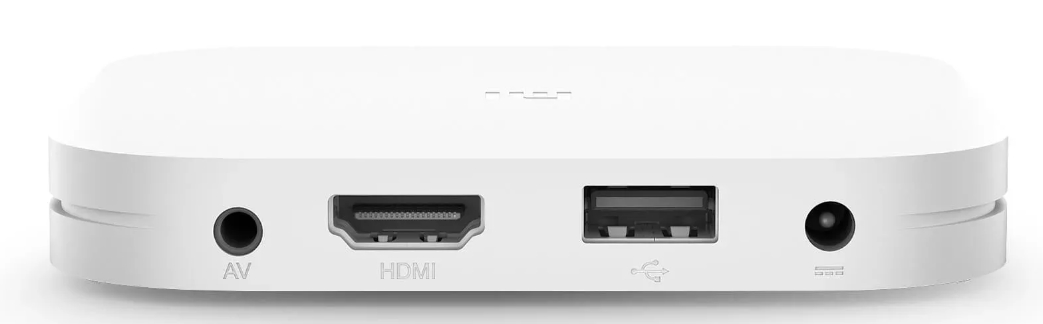


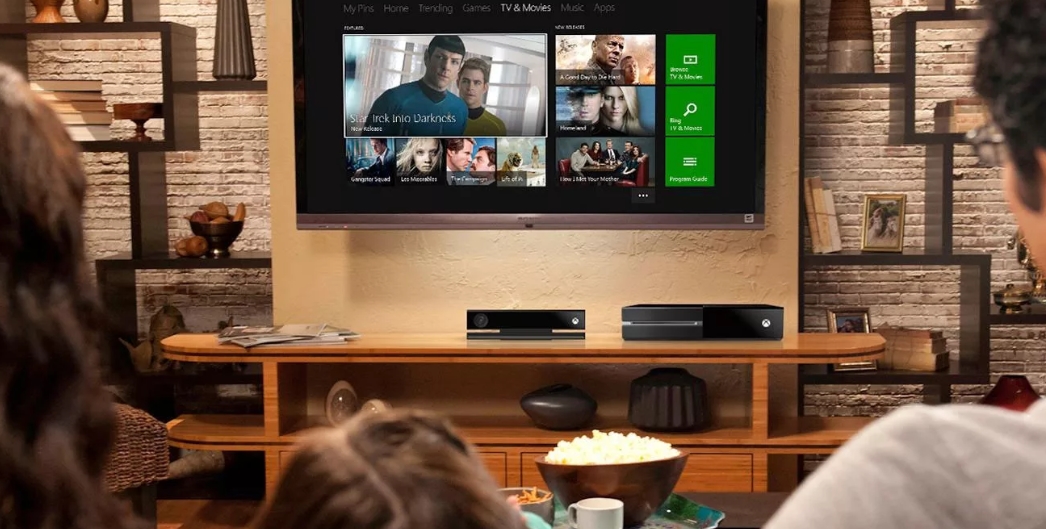



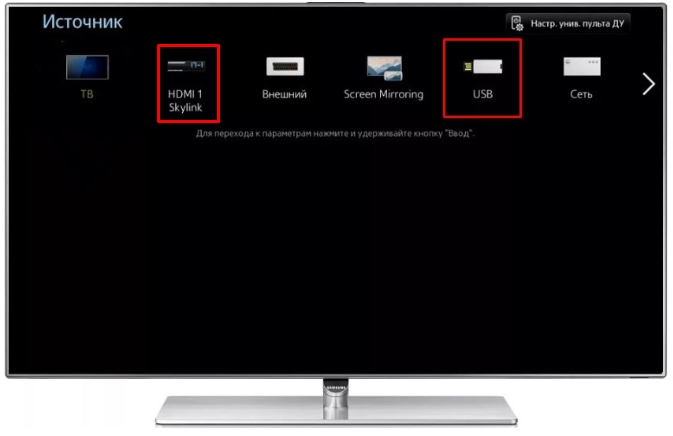




Что-то я почитал тут это все и подумал. Что проще купить себе новый Smart TV.
Да они сейчас достаточно дешево стоят. Можно взять за тысяч 15 – 20 не плохой телевизор
Слушайте, а если брать новый телик, дайте пару советов – какой лучше?
Определитесь с разрешением: 4К (3840х2160р) или 1080 (1920х1080). В первом случае меньше 55 дюймов брать нет смысла. Для второго варианта пойдет и 45 дюймов. Также, если брать подешевле, то подойдет обычный LED телик. Если подороже, то можно QLED. OLED – горят, поэтому я бы их не брал. Ну и самое главное – не смотрите никакие топы, надо смотреть глазами и выбирать в магазине. Только они помогут выбрать самый лучший вариант и картинку.
А как улучшить разрешение телевизора
Что вы подразумеваете под словом “улучшить”? – если в прямом смысле, то никак, это фиксированное значение. Это примерно так же, как увеличить диагональ экрана.
Спасибо вам огромное, наверное возьму консоль)
Не пойму как айфон подключить
Для этого на телевизоре должна быть поддержка технологии AirPlay. И тут проблема в том, что данная технология была разработана исключительно компанией Apple и они ею не делятся ни с кем. То есть к другим телевизорам подключиться невозможно. Хотя ходят слухи, что на некоторых теликах все же есть поддержка AirPlay. К слову на том же Android, даже старом, можно подключиться почти к любому телевизору.